Cookies wissen op Google Chrome voor één site
Wanneer u dagelijks op het web surft, slaat Google Chrome, een van de populairste browsers, cookies op uw apparaat op. Ze helpen websites uw voorkeuren te onthouden en bieden een gepersonaliseerde ervaring. Deze cookies kunnen echter na verloop van tijd de prestaties van de browser beïnvloeden. Daarom worden regelmatig Cookies wissen in Chrome is essentieel om uw privacy te beschermen en uw browserervaring te verbeteren. In dit artikel leggen we uit hoe u deze cookies eenvoudig kunt verwijderen om uw browser snel, schoon en veilig te houden.
PAGINA-INHOUD:
Deel 1. Wat is een cookie?
Voordat u iets met cookies doet, moet u begrijpen wat ze zijn. Cookies zijn kleine tekstbestanden die websites op uw apparaat opslaan wanneer u ze bezoekt. Ze bevatten een reeks gegevens, zoals gebruikersvoorkeuren, sessie-informatie en identificatiegegevens voor gebruikersauthenticatie. Met cookies kunnen websites uw instellingen onthouden, formulieren automatisch invullen of u van pagina tot pagina ingelogd houden.
Over het algemeen worden cookies in verschillende typen ingedeeld:
Sessie Cookies: Deze zijn tijdelijk en bestaan alleen wanneer u uw browser opent en met de website communiceert. Deze worden automatisch verwijderd wanneer u uw browser sluit.
Persistente cookies: Deze cookies blijven lang bewaard, zelfs nadat u uw browser hebt gesloten. Ze helpen de site uw informatie te onthouden, zoals taalvoorkeur of inlogstatus, de volgende keer dat u de site bezoekt.
Cookies van derden:Deze cookies worden gemaakt door andere websites of advertentiebedrijven en worden vaak gebruikt om uw online gedrag te volgen om gerichte advertenties te kunnen tonen.
Hoewel cookies nuttig zijn om de gebruikerservaring te verbeteren, kunnen ze ook de privacy bedreigen, vooral als ze worden gebruikt om surfgedrag te volgen en analyseren. Daarom is het erg belangrijk om uw cookie-instellingen te begrijpen en te beheren, en u kunt ook de privacybeveiliging op uw apparaat voordat cookies worden verwerkt.
Deel 2. Cookies wissen voor één site in Chrome
Soms wilt u cookies wissen voor één site in Chrome in plaats van ze allemaal te wissen, zodat u uw inlogstatus en voorkeursinstellingen voor andere websites kunt behouden. Gelukkig biedt Google Chrome een eenvoudige manier om dat te doen.
Stap 1. Open eerst uw Google Chrome en update naar de nieuwste versie. In de rechterbovenhoek van het venster ziet u een drie puntjes knop die dient als het hoofdmenu van Chrome. Selecteer na het klikken Instellingen In de vervolgkeuzelijst.
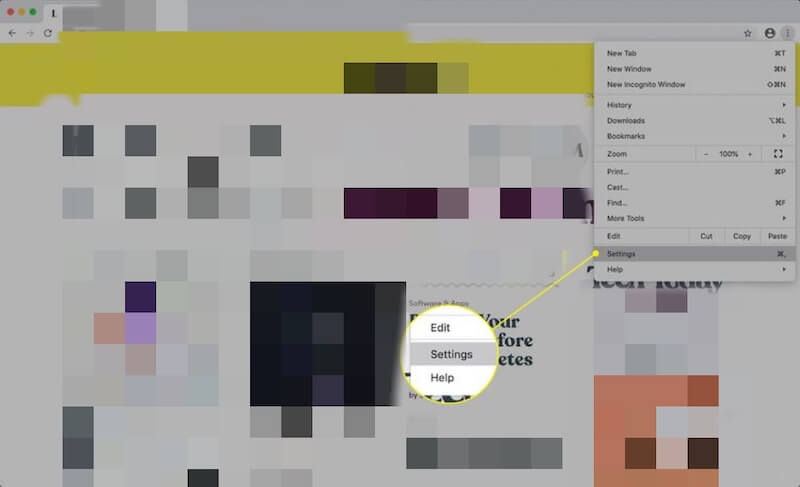
Stap 2. Scroll naar beneden op de pagina, of gebruik de linkernavigatiebalk, zoek en klik Privacy en veiligheid, Selecteer dan Site-instellingenMet deze optie kunt u de machtigingen en opgeslagen gegevens van elke website bekijken en aanpassen.
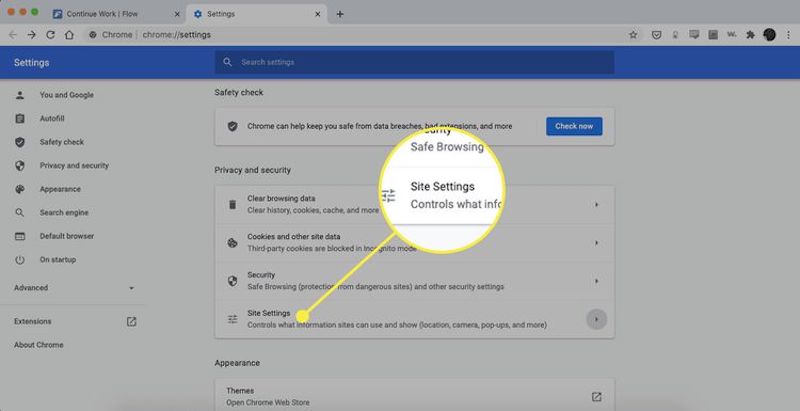
Stap 3. Blijf naar beneden scrollen op de pagina, zoek en klik Bekijk alle cookies en sitegegevens. Hiermee opent u een nieuwe pagina met alle websitegegevens en cookies die in uw browser zijn opgeslagen. U kunt deze gegevens daar gedetailleerd bekijken en beheren.
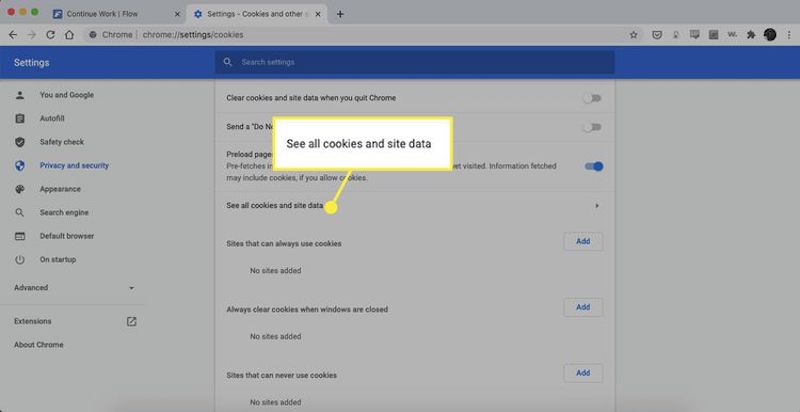
Stap 4. Een zoekvak bovenaan de pagina filtert op specifieke websitegegevens. Zodra u de doelwebsite hebt gevonden, ziet u de gegevensinvoer die aan die website is gekoppeld. Naast elke invoer staat een prullenbak Als u hierop klikt, worden alle cookies en opgeslagen gegevens voor die site onmiddellijk verwijderd.
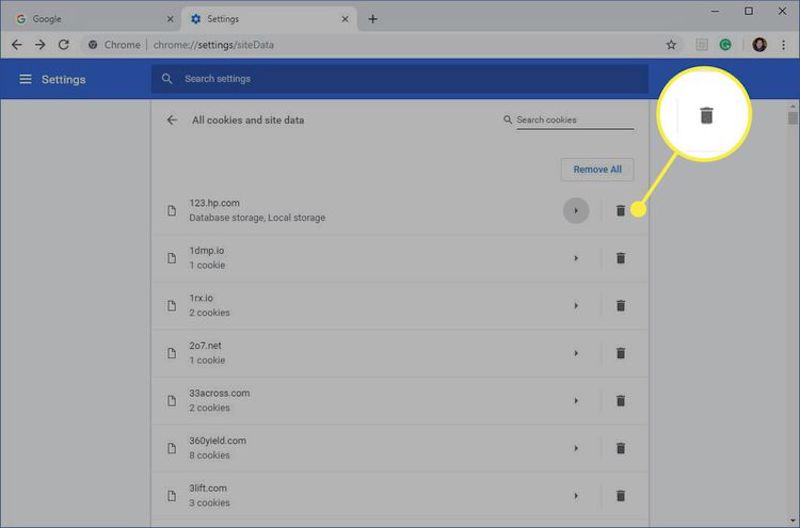
Zodra u klaar bent, kunt u de instellingenpagina sluiten en de site vernieuwen of opnieuw bezoeken.
Deel 3. Beste hulpmiddel om de cache op Mac permanent te wissen
Nadat we hebben besproken hoe u browsercookies in Chrome wist, bent u er misschien achter gekomen hoe belangrijk het is om uw systeem en browser schoon te houden voor de algehele prestaties en privacy. Naast de cookies van Google Chrome verzamelen zich echter ook veel gecachte bestanden op uw Mac-systeem, die opslagruimte in beslag nemen en uw apparaat ook kunnen vertragen. Om uw systeem grondiger te optimaliseren, hebt u een efficiënte tool nodig om deze gecachte bestanden permanent te verwijderen en Apeaksoft Mac Cleaner is een goede keuze.
Cache permanent wissen op Mac
- Zorg voor een aanzienlijke hoeveelheid schijfruimte vrijgemaakt door grondig scannen en efficiënt opschonen.
- Uitgerust met realtime monitoring, zodat u de prestatiestatus van uw Mac in de gaten kunt houden.
- Bied flexibele schoonmaakopties om uw opslagruimte te optimaliseren.
Veilige download

Stap 1. Download en installeer Apeaksoft Mac Cleaner. Het installatieproces is snel en eenvoudig en duurt slechts enkele minuten. Bij het openen van de software krijgt u meerdere opschoonopties te zien. Selecteer schoonmaakster > Systeemongeluk hier.
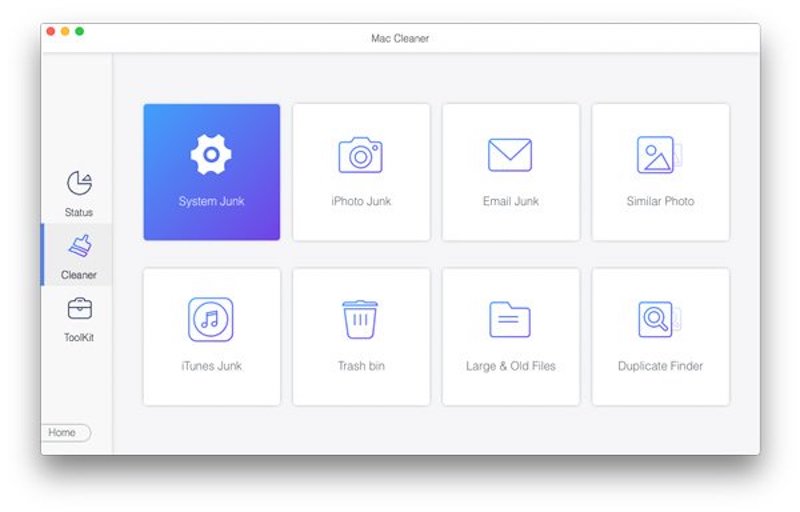
Stap 2. Klik vervolgens op de aftasten -knop, waarna de software automatisch uw lokale cachebestanden scant.
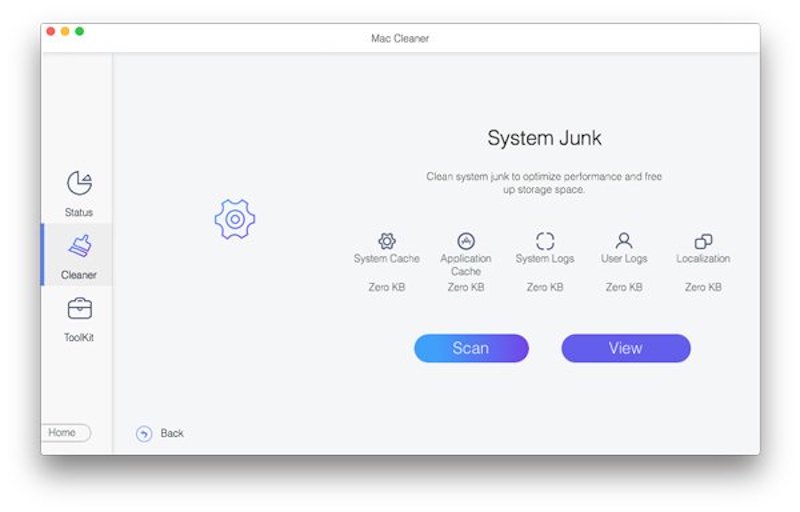
Stap 3. Zodra de scan is voltooid, kunt u een voorbeeld van alle gecachte bestanden bekijken en de bestanden selecteren die u permanent wilt verwijderen. Apeaksoft Mac Cleaner classificeert verschillende typen gecachte gegevens, zodat u deze op een gerichte manier kunt opschonen. Klik ten slotte op de Schoon knop.
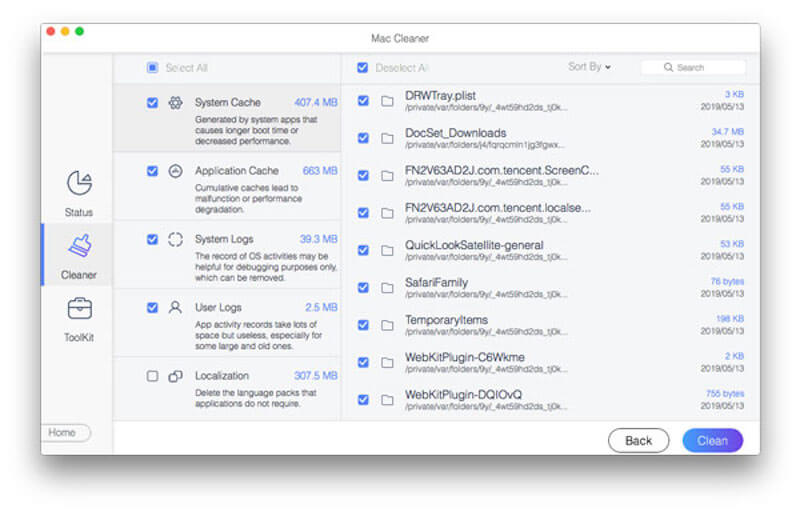
Door Apeaksoft Mac Cleaner regelmatig te gebruiken, kunt u uw Mac altijd optimaal laten werken terwijl u de risico's vermijdt die gepaard kunnen gaan met handmatige verwijdering. Als u te veel cache moet wissen, verwijder Google Chrome en installeer het opnieuw om ervoor te zorgen dat belangrijke gegevens worden geback-upt.
Deel 4. Cookies bekijken in Chrome
Het is een goed idee om de informatie te controleren en te bevestigen voordat u cookies in Chrome kunt beheren en verwijderen. Naast het bekijken in Instellingen, kunnen de Developer Tools van Google Chrome u ook helpen inzicht te krijgen in en de cookies van uw site te beheren, wat vooral geschikt is voor ontwikkelaars of gebruikers die realtime cookiegegevens willen zien.
Stap 1. Open de Chrome-browser en ga naar de webpagina waar u cookies wilt bekijken. Klik vervolgens op de drie puntjes knop om te selecteren Meer tools > Ontwikkelaarstools. U kunt ook de snelkoppeling gebruiken om het direct te openen door op te drukken F12 or Ctrl + Shift + I op Windows of Cmd+Optie+I op Mac.
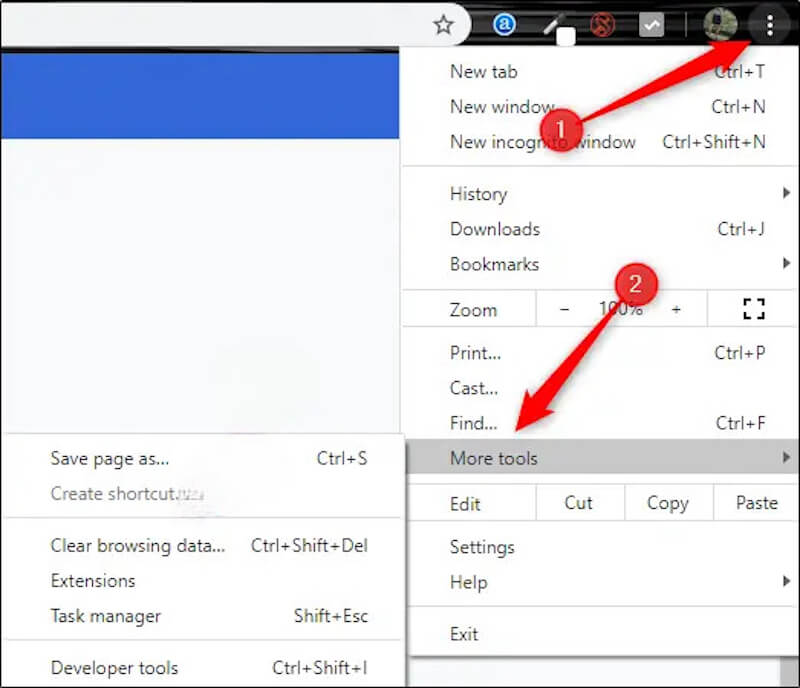
Stap 2. Zoek en klik vervolgens op de Aanvraag in de bovenste navigatiebalk. Als u deze optie niet ziet, klikt u op de dubbele pijl Klik op de knop aan de rechterkant om meer panelen te tonen. Daar kunt u het vinden.
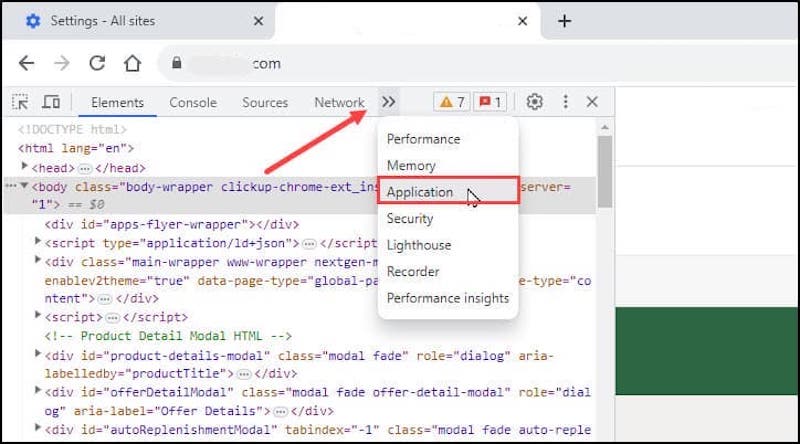
Stap 3. Aan de linkerkant van de Aanvraag paneel, zie je een Opslag sectie. Klikken op Cookies hieronder opent een lijst met cookies voor de huidige website en de bijbehorende domeinnaam. Nadat u op een specifieke domeinnaam hebt geklikt, worden de details van alle cookies die in die domeinnaam zijn opgeslagen, rechts weergegeven.
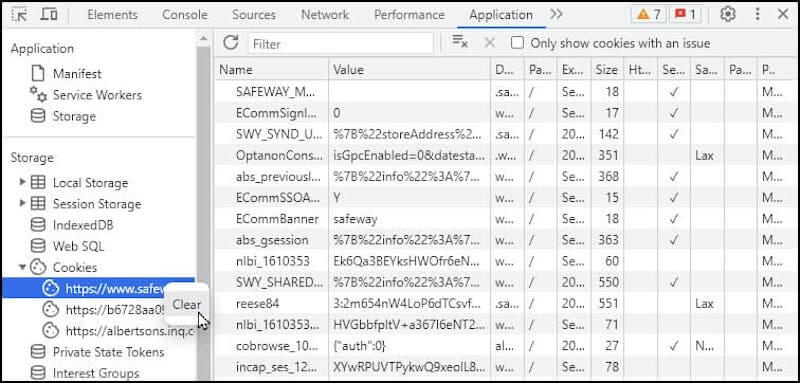
Via de Developer tools kunt u de specifieke informatie van elke cookie bekijken. Klik met de rechtermuisknop op een cookie-item en selecteer Wissen om het te verwijderen.
Conclusie
Gefeliciteerd! Nu heb je geleerd Hoe cookies op Chrome te wissen en hoe u deze gegevens op verschillende manieren kunt bekijken. Tegelijkertijd is er meer nodig dan alleen het wissen van de browsercache om het hele systeem efficiënt te laten werken. Om de prestaties van uw Mac verder te optimaliseren, Apeaksoft Mac Cleaner kan worden gebruikt als een krachtig hulpmiddel om ervoor te zorgen dat uw apparaat altijd in topconditie is.
Gerelateerde artikelen
In deze zelfstudie wordt uitgelegd hoe u Safari-cachegegevens van iPhones en iPads wist, zodat uw apparaat kan genieten van de uitstekende prestaties.
Hoe wis je de cache en cookies op Mac Safari? Hoe geschiedenis wissen in Safari? Je kunt in dit bericht een gedetailleerde handleiding krijgen om Safari-cache op Mac te wissen.
Het is vervelend als je iPhone geen opslagruimte meer heeft. Maak je geen zorgen! In dit bericht worden vijf gratis iPhone-opslagreinigers voor je vermeld.
In deze handleiding leest u hoe u veelbezochte websites in Safari en Chrome kunt verwijderen op een computer of mobiel apparaat.

